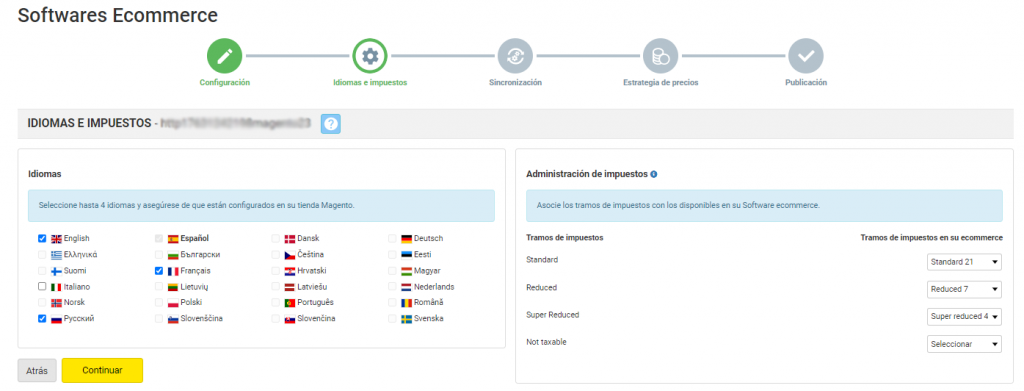Tout savoir sur Magento : processus d’inscription, gestion de la plateforme et synchronisation via Multi-Channel Integration Platform
Dans cet article, nous vous montrons comment fonctionne la plateforme et vous expliquons comment travailler avec Magento et BigBuy étape par étape. Vous trouverez ici tout ce que vous devez savoir sur l’intégration des produits dans votre Magento à l’aide Multi-Channel Integration Platform.
-
Installation du module BigBuy pour Magento
Vous devez avoir mis en place un Pack eCommerce avant de pouvoir commencer l’intégration dans Magento. Accédez à votre panneau de contrôle > Multi-Channel.
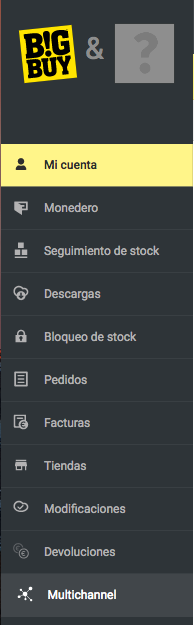
Une fois dans Multi-Channel Integration Platform, allez dans le menu de gauche, option Softwares Ecommerce. Vous verrez la section Magento. Cliquez sur le bouton bleu avec le symbole « + » pour ajouter une nouvelle boutique.
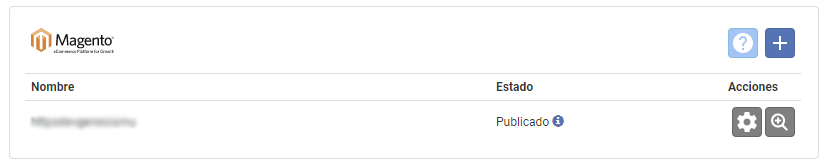
Dans l’encadré bleu à droite, cliquez sur le bouton « Download » pour télécharger le module Magento. Une fois que vous l’aurez téléchargé, vous devrez l’installer dans votre boutique Magento.
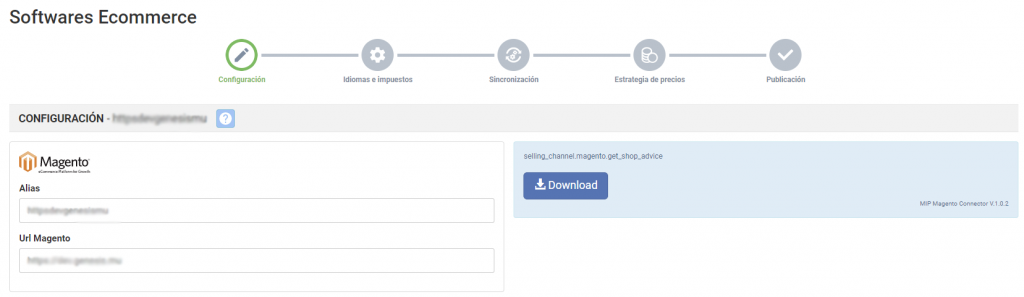
Pour installer le module, vous devez suivre les étapes suivantes :
- Décompression et introduction dans Magento
Une fois téléchargé depuis Multi-Channel Integration Platform, vous devez insérer le module dans le dossier app/code de la racine de votre Magento (il se peut que le dossier code n’existe pas, nous le créons alors si besoin), insérer le zip à l’intérieur de ce dossier et le dézipper.
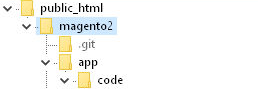
- Saisie des commandes
Ensuite, nous nous plaçons à la racine de notre boutique en ligne Magento (ex : /var/www/html – /var/www/vhosts/name/httpdocs) via SSH et entrons les commandes suivantes :
La commande suivante est celle qui permet d’installer le module à l’aide de l’outil Magento :
php bin/magento setup:upgrade
La commande suivante permet de sauvegarder le code dans le projet Magento :
php bin/magento setup:di:compile
Enfin, cette commande installe les tâches cron de Magento et de notre module :
php bin/magento cron:install
-
Configuration des taux et langues dans Magento
La configuration des taux et des langues dans la boutique en ligne Magento est une condition préalable à la bonne synchronisation avec Multi-Channel Integration Platform.
Configuration des taxes dans Magento
Dans l’Admin Magento 〉Stores 〉Tax Rules, vous devez avoir créé votre taux principal.
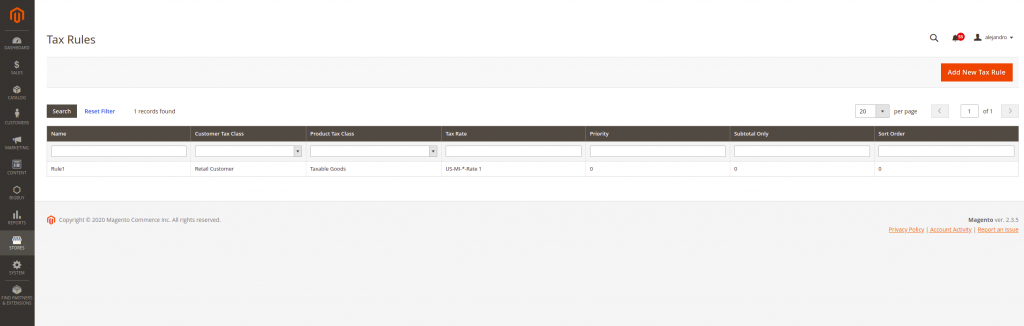
Dans le cadre de ce taux, vous devez avoir ajouté un ou plusieurs taux d’imposition pour votre boutique en ligne Magento.
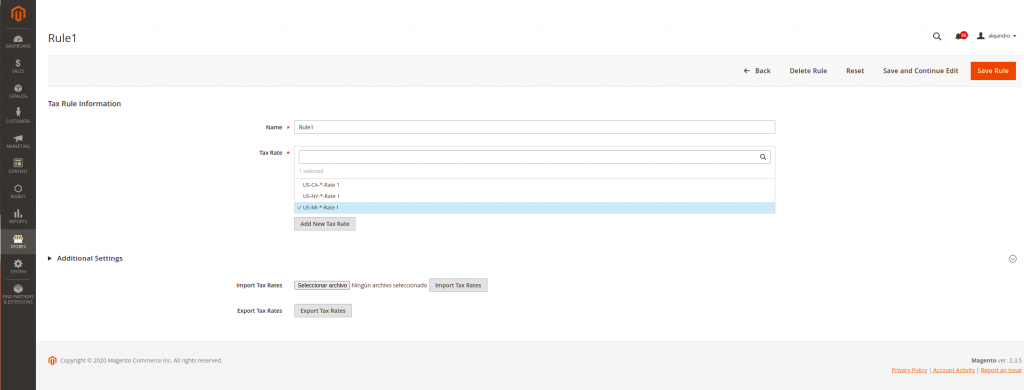
Configuration des langues dans Magento
Dans l’Admin Magento – Stores – All Stores, vous devez avoir créé le Main WebSite Store :
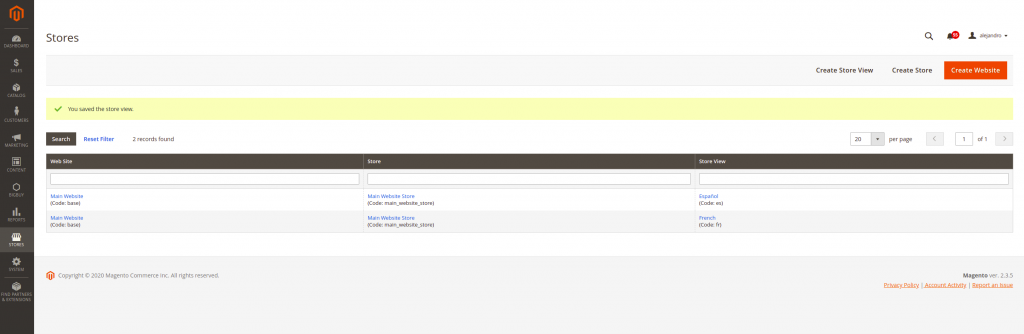
Une fois créé, pour ajouter une langue, vous devez créer une Store View. Le Code de la langue que vous choisissez doit être ajouté avec l’isoCode de la langue en question (es, en, it, fr…).
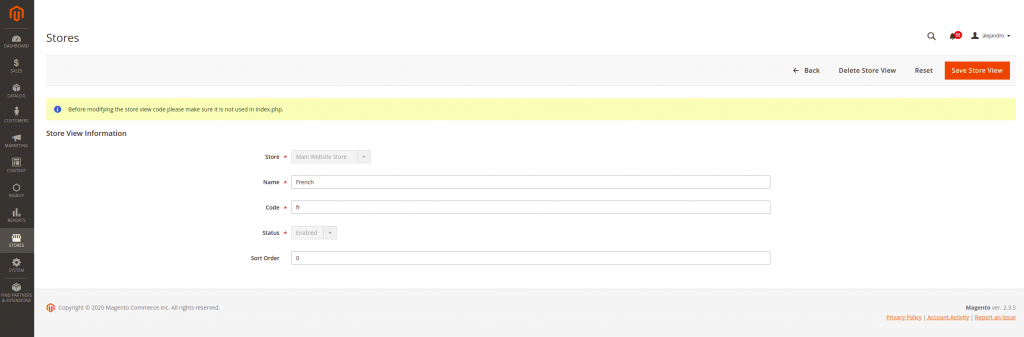
Enfin, dans la Main WebSite Store View, vous devez définir la langue choisie comme langue par défaut.

-
Vérifiez que vous remplissez les conditions minimales pour utiliser le module
Pour que le module BigBuy de Magento fonctionne correctement, votre boutique en ligne doit répondre aux exigences suivantes
- Version de Magento > 2.3.0 (dernière version vérifiée 2.4.1)
- Version PHP > 7.2
Autres conditions essentielles :
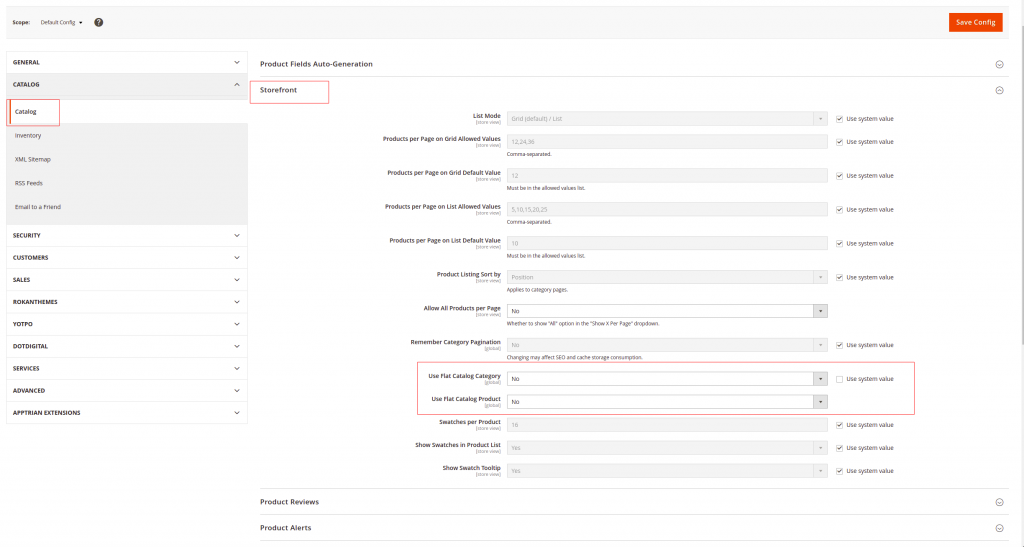
-
Synchronisation du catalogue avec Multi-Channel Integration Platform
Une fois que les exigences minimales ont été remplies et que la configuration ci-dessus a été effectuée, vous pouvez synchroniser votre boutique à partir de Multi-Channel Integration Platform.
Afin de synchroniser votre boutique Magento avec BigBuy, vous devez connecter le catalogue de produits de Multi-Channel Integration Platform dans Magento. Faites-le en remplissant le champ correspondant à l’url de votre site web et au nom d’utilisateur et au mot de passe de votre WordPress.
Accédez à Multi-Channel Integration Platform > Softwares Ecommerce > Magento et cliquez sur +.
Vous verrez alors différents éléments :
- Alias : c’est le nom sous lequel vous identifierez cette boutique.
- Url Magento : dans cette section, vous devez entrer l’URL de votre boutique (n’oubliez pas d’inclure http:// ou https://).
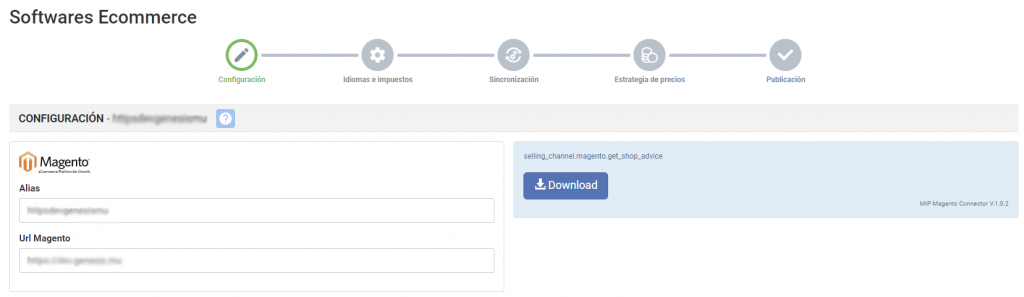
Ajoutez l’url de votre boutique et cliquez sur login. Saisissez vos identifiants de connexion à la boutique en ligne Magento et cliquez sur approuver.
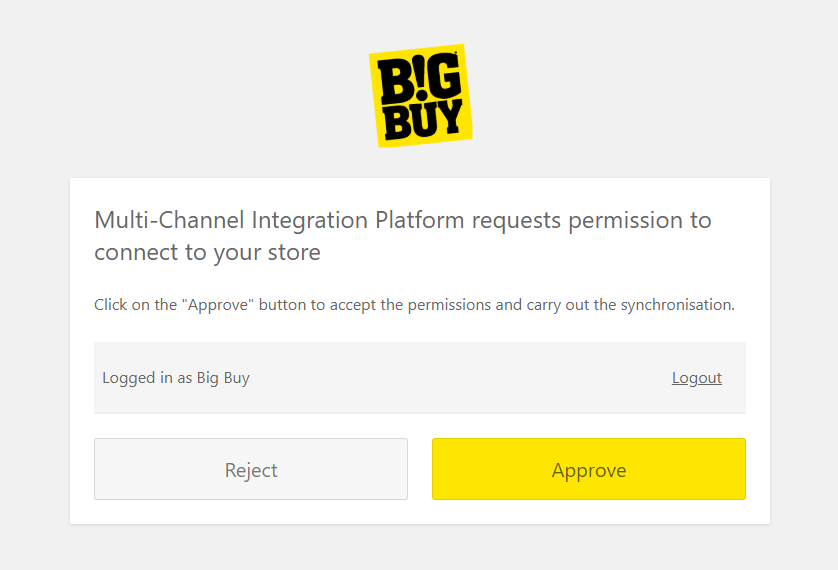
Vous serez redirigé vers Multi-Channel Integration Platform.
LANGUES ET TAUX
Une fois que vous avez saisi vos identifiants, vous pouvez cliquer sur Continuer et passer à l’étape suivante : langues et taux.
Vous devrez avoir mis en place les taux dans votre boutique en ligne Magento comme indiqué à l’étape 2 de cet article.
Dans Multi-Channel Integration Platform, vous devrez mettre en relation chacun des taux Standard, Reduced et Super reduced avec certains des taux créés dans votre boutique en ligne Magento. Il peut s’agir du même taux, si vous n’en avez qu’un, ou de taux différents.
Si vous souhaitez changer la langue, vous devez le faire dans les paramètres de votre boutique et retourner à Multi-Channel Integration Platform pour la mettre à jour.
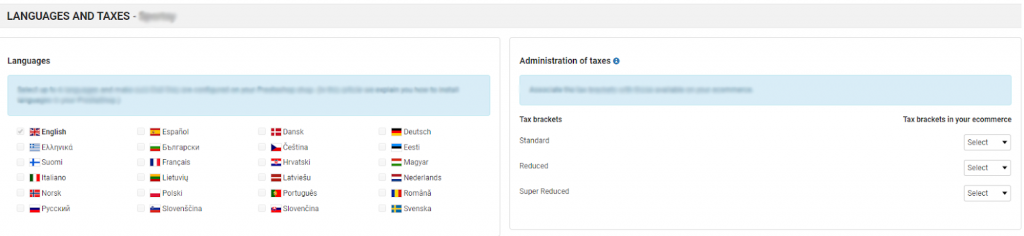
PUBLICATION DU CATALOGUE
Dans la phase de synchronisation dans Multi-Channel Integration Platform, sélectionnez les catégories que vous souhaitez publier.
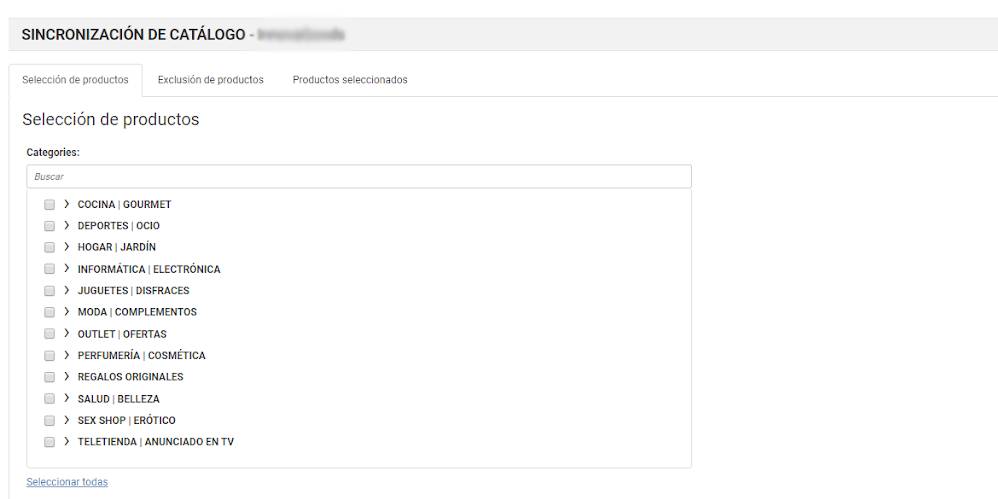
Si vous voulez savoir comment faire la sélection des catégories, vous trouverez un guide dans ce lien.
En plus de sélectionner les catégories, marques et produits que vous souhaitez publier dans votre boutique en ligne Magento, vous pouvez également personnaliser les textes pour le SEO, ainsi que personnaliser les catégories du menu. Sélectionnez l’option que vous souhaitez dans chaque cas.
Vous pouvez également sélectionner les vidéos des produits qui en contiennent dans leurs descriptions, pour qu’elles apparaissent au-dessus ou au-dessous d’elles.
STRATÉGIE DE PRIX
Une fois que vous avez sélectionné les catégories à publier et défini les frais d’expédition, il est temps de définir les marges de prix.
Vous trouverez toutes les informations relatives à ce point dans l’article suivant : Comment fonctionnent les règles de prix ?
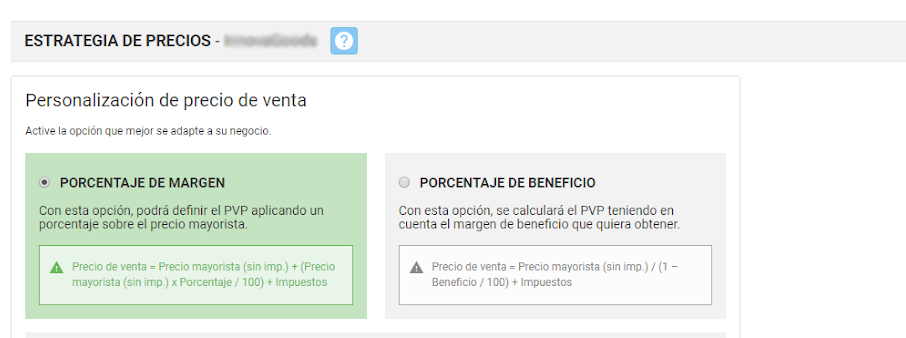
PUBLICATION DE PRODUITS
Une fois que vous avez défini toutes les étapes précédentes, vous pouvez publier le catalogue en cliquant sur Publier.
Après la publication, vérifiez que les produits ont été créés sur la plateforme Magento. Entrez dans le backoffice de votre boutique et cliquez sur Catalogue pour vérifier.
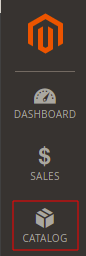
Maintenant que vous avez publié les produits, vous pouvez commencer à vendre dans votre boutique.
Si vous voulez savoir comment gérer les commandes dans Multi-channel Integration Platform, ne manquez pas l’article suivant : Comment gérer les commandes dans Multi-channel Integration Platform ?.




 Contact
Contact